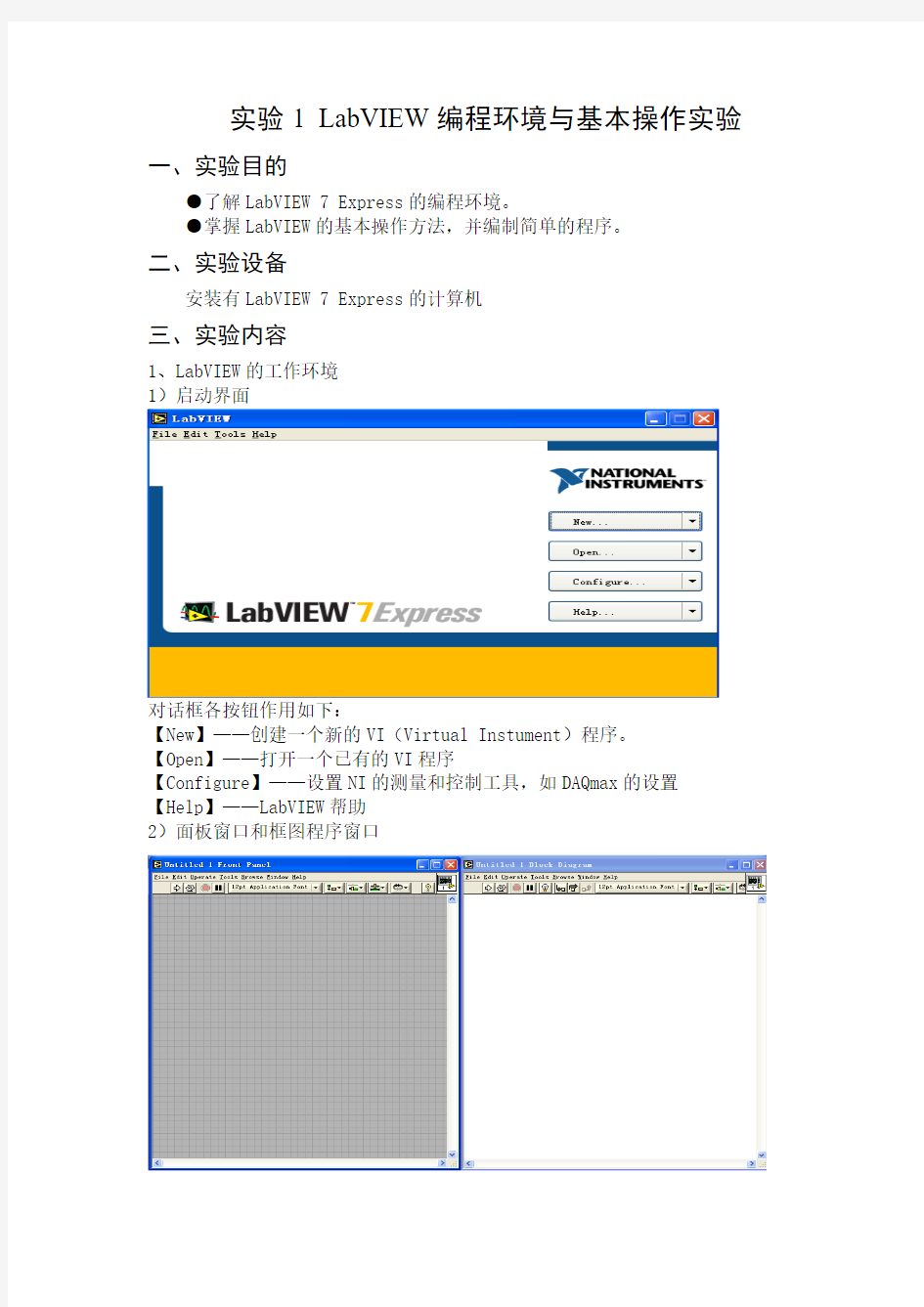
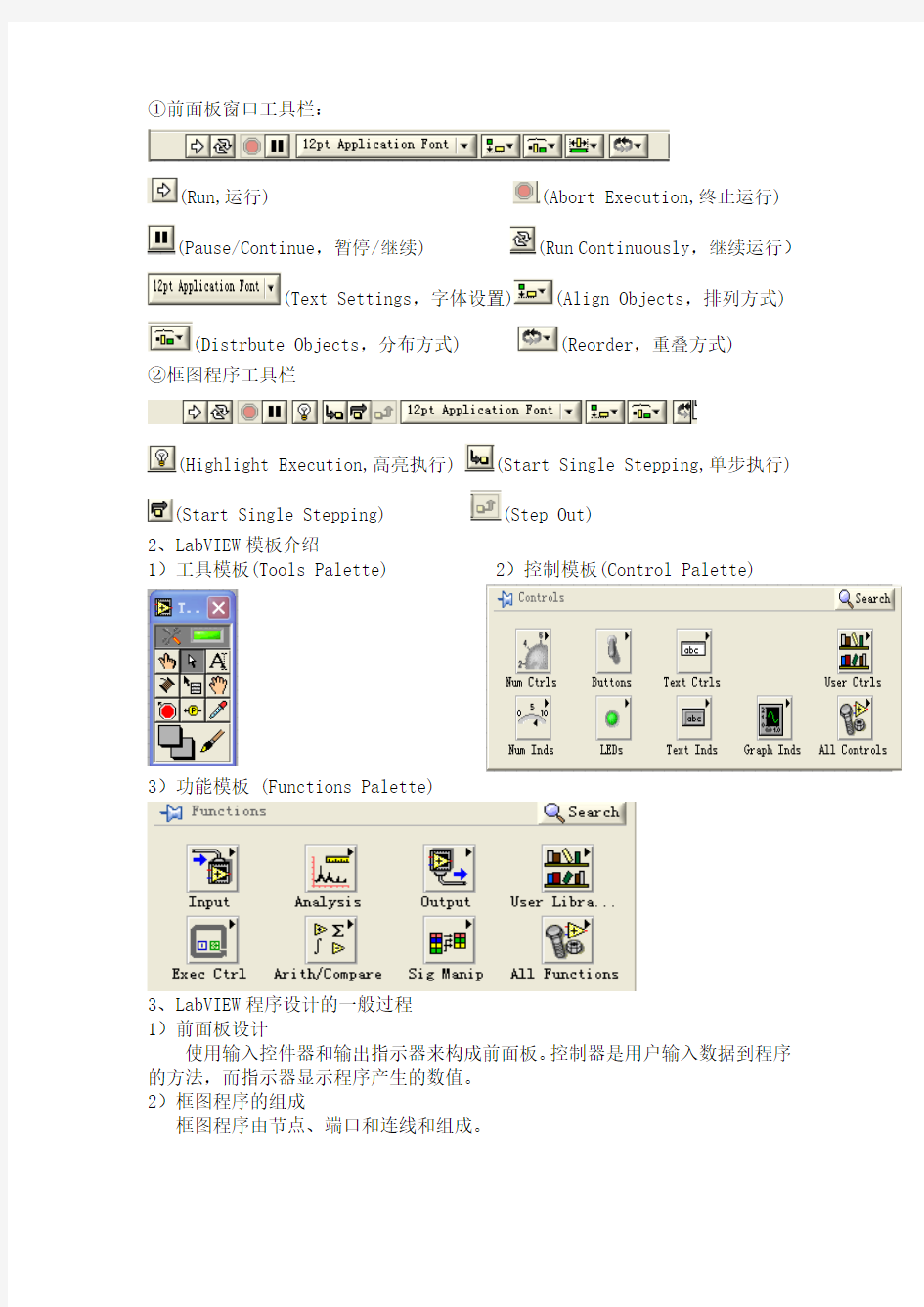
实验1 LabVIEW编程环境与基本操作实验一、实验目的
●了解LabVIEW 7 Express的编程环境。
●掌握LabVIEW的基本操作方法,并编制简单的程序。
二、实验设备
安装有LabVIEW 7 Express的计算机
三、实验内容
1、LabVIEW的工作环境
1)启动界面
对话框各按钮作用如下:
【New】——创建一个新的VI(Virtual Instument)程序。【Open】——打开一个已有的VI程序
【Configure】——设置NI的测量和控制工具,如DAQmax的设置【Help】——LabVIEW帮助
2)面板窗口和框图程序窗口
①前面板窗口工具栏:
(Run,运行) (Abort Execution,终止运行
)
(Pause/Continue,暂停/继续) (Run Continuously,继续运行)
(Text Settings,字体设置)(Align Objects,排列方式
)
(Distrbute Objects,分布方式) (Reorder,重叠方式) ②框图程序工具栏
(Highlight Execution,高亮执行) (Start Single Stepping,单步执行
)
(Start Single Stepping) (Step Out) 2、LabVIEW模板介绍
1)工具模板
(Tools Palette) 2)控制模板
(Control Palette)
3)功能模板
(Functions Palette)
3、LabVIEW程序设计的一般过程
1)前面板设计
使用输入控件器和输出指示器来构成前面板。控制器是用户输入数据到程序的方法,而指示器显示程序产生的数值。
2)框图程序的组成
框图程序由节点、端口和连线和组成。
前面板框图程序
3)从框图程序创建前面板对象
用任意LabVIEW工具,用户都可以用鼠标右键单击任意的LabVIEW功能函数或者子程序,然后可以弹出其快捷菜单。
4)数据流编程
VI程序的运行是“数据流”驱动的。对一个节点而言,只有当它的输入端口上的数据都有效以后,它才能被执行。当节点程序运行完毕后,它把结果数据送给所有的输出端口。“数据流”与常规程序的“控制流”相类似,相当于指令执行的顺序按照程序的编写顺序。
如下图,这个VI程序把两个输入数值相乘,再把乘积减去50。
下面简单介绍这个VI框图程序的创建过程:
①选择框图程序窗口。在功能模板中选择Numeric下的Multiply(乘法)函数,放入框图程序窗口。
②在此函数图标的左端输入端口上单击右键,从弹出的对话框中选择Creat→Control,创建一个与它相连的控制器。
③重复上面的步骤,创建第二个控制器同乘法函数的连接。
④在功能模板中选择Numeric下的Subtract(减法)函数,放入框图程序窗口。
⑤在此函数左端相应输入端口上单击右键,从弹出的对话框中选择Creat→Constant,创建一个常数。
⑥在此减法(Subtract)函数右端输出端口上单击右键,从弹出的对话框中选择Creat→Indicator,创建指示器。
⑦用连线工具连线。
实验2 Labview编程结构实验
一.实验目的
●学习并掌握For循环和While循环以及它们的不同点。
●学习移位寄存器(Shift Register)和反馈节点(Feedback Node)
●学习顺序结构(Sequence Structure),Case结构和公式节点(Formula Node) 的
使用。
二.实验设备
安装有Labview 7 Express的计算机
三.实验内容
1.For循环和While 循环
当程序有循环次数时,我们使用For循环。在程序框图中添加For循环(Function—All Function---Structures—For Loop)
图2---1 For循环示意图
当具体的循环次数不可知时,我们使用While循环(Function—All Function---Structures—While Loop)
条件端子
循环变量
Labview 7 Express对While循环还提供了一个快捷方式:(Function—Execution---Control—While Loop),与上面不同是自动加了一个停止按纽。
2.移位寄存器和反馈节点
2.1移位寄存器(Shift Register)
移位寄存器可以将数据从一个循环周期传
递到另外一个周期。在程序设计中,经常要用
到它.创建一个移位寄存器的方法是,用鼠标
右键单击循环的左边或者右边,在快捷菜单中
选择Add Shift Register。如右图所示。
移位寄存器在流程图上用在循环边框上相
应的一对端子来表示。右边的端子中存储了一
个周期完成后的数据,这些数据在这个周期完
成之后将被转移到左边的端子,赋给下一个周
期。移位寄存器可以转移各种类型的数据--
数值、布尔数、数组、字符串等等。它会自动
适应与它连接的第一个对象的数据类型。下图表示了它的工作过程.
图2-3 Shift Register的工作过程
2.2反馈节点(Feedback Node)
反馈节点是Labview 7 Express新增的功能,完成的功能同移位寄存器类似,在循环While或For循环中,只要将其中的子VI,函数的输入/输出相连接,就会自动出现反馈节点。当然也可以通过(Function—Execution Control—Feedback Node)来添加。在反馈节点上单击右键,从中选择Replace With Shift Register,反馈节点变成移位寄存器如下图所示:
图2-4 为While循环设置移位寄存器
图2-5 为For 循环设置移位寄存器
3.分支结构:Case
3.1 Case 结构含有两个或者更多的子程序(Case ),执行那一个取决于与选
择端子或者选择对象的外部接口相连接的某个整数、布尔数、字符串或者标识的
值。必须选择一个默认的Case 以处理超出范围的数值,或者直接列出所有可能
的输入数值。Case 结构见下图,各个子程序占有各自的流程框,在其上沿中央
有相应的子程序标识:Ture 、False 或1、2、3…。按钮用来改变当前显示的子
程序(各子程序是重叠放在屏幕同一位置上的)。
2-6
使用 Case 结构
目的:创建一个VI 以检查一个数值是否为正数。如果它是正的,VI 就计算它的
平方根,反之则显示出错。
打开一个新的前面板,并按照下图所示创建对象。控制对象用于输入数值,
显示对象用于显示该数值的平方根。
流程图
3.2.照下图创建流程图。
图2-7 练习2-4的面板和流程图
1.从Functions?Structures 中选择一个 Case 结构,并放置在在流程图中。Case 结构是一个可以改变大小的方框。先来做Ture 的情况,照流程图上半部分构造。
(Functions?Comparison )——如果输入数值大于或者等于0就会返回一个TRUE
值。Square Root 函数(Functions?Numeric )——返回输入数值的平方根。
连好线
2.点击Case 框的选择按钮,转入False 情况编程
数值常数(Functions?Numeric)——这里用于显示错误的代数值-999.00。
One Button Dialog 函数(Functions ?Time & Dialog)——在这里它用
于显示一个对话框,内容是Error...。
3.字符串常数 (Functions?Strin g)——用Edit Text Tools 在对话框中输入字
符串。
4.该VI 在TRUE 或者FALSE 情况下都会执行。如果输入的数值大于等于0,VI
会执行TRUE Case ,返回该数的平方根,否则将会输出-999.00,并显示一个对
话框,内容为Error...。
5.返回前面板,运行该VI 。修改标签为Number 的数字式控制对象的数值,分别 尝试一个正数和负数。注意,当把数字式控制对象的值改为负数时,LabVIEW 会
显示Case 结构的FALSE Case 中设置的出错信息。
保存该 VI 到LabVIEW\Activity 目录中的Square Root.vi 。
4.顺序结构(Sequence Structure )
4.1 在代码式的传统编程语言中,默认的情况是,程序语句按照排列顺序执行,但LabVIEW 中不同,它是一种图形化的数据流式编程语言。在图2-7左图中,假设有A 、B 、C 、D 4个节点,其数据流向如右图所示。按照数据流式语言的约
顺序结构的说明
定,任何一个节点只有在所有的输入数据有效时才会执行,所以图中,当且仅当
A 、
B 、C3个节点执行完,使得D 节点的3个输入数据都到达D 节点后,D 节
点才执行。但是你要注意,这里并没有规定A 、B 、C3个节点的执行顺序。在
LabVIEW 中这种情况下,A 、B 、C 的执行顺序是不确定的,如果你需要对它们
规定一个确定的顺序,那就需要使用。
图2-8中的右边是顺序结构的图标,它看上去像是电影胶片。它可以按一
定顺序执行多个子程序。首先执行0帧中的程序,然后执行1帧中的程序,逐个
执行下去。与Case 结构类似,这多帧程序在流程图中占有同一个位置。
4.2 使用顺序结构
目的:创建一个 VI ,计算生成等于某个给定值的随机数所需要的时间。
打开一个新的前面板,并按照下图所示创建对象。
图2-9前面板
我们约定数据是0到100范围的整数。当前值用于显示当前产生的随机数。“执行次数”用于显示达到指定值循环执行的次数。匹配时间用来显示达到指定值所用的时间。
流程图
图2-10流程图(共3帧)
4.2.1.在流程图中放置顺序结构(Functions?Structures)。
4.2.2.用鼠标右键单击帧的边框,在快捷菜单中选择Add Frame After,创建一个新帧。重复这个步骤,再创建一个帧。共3桢。
4.2.3.选中第0桢,设置读取初始时间(子)程序
4.2.4.第0帧的下边框上含有一个小方框,其中有一个箭头。这个方框叫做顺序局部变量,可以在同一个顺序结构中的各个帧之间传递数据。用鼠标右键单击第0帧的底部边框,选择Add Sequence Local,创建顺序局部变量。顺序局部变量显示为一个空的方块。当您将某个功能函数与顺序局部变量相连时,方块中的箭
头就会自动显示。
4.2.
5.Tick Count (ms) 函数(Functions?Time & Dialog)——返回启
动到现在的时间(以毫秒为单位)。在这里例子里需要使用两个这个函数。
另一个在第2帧中。
4.2.6.按图连好线。转入第1帧。该帧是匹配计算,内含一个循环结构。该图中
使用的新函数有:Round to Nearest函数(Functions?Numeric)——在该
例中,它用于取0到100之间的随机数到距离最近的整数。Not Equal?函数
(Functions? Comparison)——在该例中,它将随机数和前面板中设置的数相
比较,如果两者不相等会返回TRUE值,否则返回FALSE。Increment函数
(Functions?Numeric)——在该例中,它将While循环的计数器加1。
4.2.7.按图连好线。转入第2帧在第0帧中,Tick Count (ms)功能函数将以毫秒为单位表示当前时间。这个数值被连到顺序局部变量,这样它就可以被后续的帧使用。在第1帧中,只要函数返回的值与指定值不等,VI就会持续执行While 循环。在第2帧中,Tick Count (ms)功能函数以毫秒为单位返回新的时间。VI从中减去原来的时间(由第0帧通过顺序局部变量提供)就可以计算出花费的时间。
4.2.8.返回前面板,在Number to Match控制对象中输入一个数值,执行该VI。
4.2.9.把该VI保存为LabVIEW\Activity目录下Time to Match.vi。
5.公式节点(Formula Node)
公式节点是一个大小可变的方框,可以利用它直接在流程图中输入公式。从Functions?Structures中选择公式节点就可以把它放到流程图中。当某个等式有很多变量或者非常复杂时,这个功能就非常有用。例如等式:y = x2 + x + 1使用公式节点可以表示为:
图2-10公式节点示意图
利用公式节点可以直接输入一个或者多个复杂的公式,而不用创建流程图的很多子程序。使用文本编辑工具来输入公式。创建公式节点的输入和输出端子的方法是,用鼠标右键单击第0帧的底部边框,选择Add Input (Add Output)。再在节点框中输入变量名称。变量名对大小写敏感。然后就可以在框中输入公式。每个公式语句都必须以分号(;)结尾。
公式节点的帮助窗口中列出了可供公式节点使用的操作符、函数和语法规定。一般说来,它与C语言非常相似,大体上一个用C写的独立的程序块都可能
用到公式节点中。但是仍然建议不要在一个公式节点中写过于复杂的代码程序。 下面这个例子显示了如何在一个公式节点中执行不同条件时的数据发送。
请阅读下面这段程序代码,如果X 为正数,它将算出X 的平方根并把该值赋给Y ,如果X 为负数,程序就给Y 赋值-99。
if (x >= 0) then
y = sqrt(x)
else
y = -99
end if
可以用公式节点取代上面这段代码,如下图所示: output
Y X
注意:公式节点中变量字母X,Y 大、小写是有区别的,开方的函数sqrt(X)
中函数名称是小写。
目的:创建一个VI ,它用公式节点计算下列等式:
y1 = x 3 – x 2 + 5
y2 = m* x + b
x 的范围是从0到10。可以对这两个公式使用同一个公式节点,并在同一个
图表中显示结果。
前面板:
m
b
Waveform Graph
图2-11 练习2-6的面板
1.打开一个新的前面板,按照上图(该图中包含运行结果)创建前面板中的对象。波形图显示对象用于显示等式的图形。该 VI 使用两个数字式控制对象来输入m
和b 的值。
2.按照下图创建流程图。
图2-12 练习2-6的流程图
在创建某个输入或者输出端子时,必须给它指定一个变量名。这个变量名必须与公式节点中使用的变量名完全相符。
公式节点中,在边框上单击鼠标右键,在快捷菜单中选择Add Input,可以创建三个输入端子。在快捷菜单中选择Add Output,创建输出端子。
1.x的范围是从0到10(包括10),就必须连接11到计数端子。
2.Build Array (Functions?Arra y)——在这个例子中,它用于将
两个数据构成数组形式提供给一个多曲线的图形中。通过用变形工具
拖拉边角就可以创建两个输入端子。
3.返回前面板,尝试给m和b赋以不同的值再执行该 VI。
4.把该VI保存为LabVIEW/Activity目录下的Equations.vi。
三.作业
1.说明循环和循环的区别
2.用结构编写一个小程序
3.用顺序结构编写一个小程序
4.使用公式节点时,如果输入变量的名称同输出变量的名称相同会怎么样?
实验3 LabVIEW图形、数组、簇编程实验
一、实验目的
1.学习如何创建数组和簇,掌握它们的区别以及相应的操作。
2.学习并掌握Chart和Graph的使用,了解他们的区别。
3.Chart的三种显示模式。
二、实验设备
安装有LabVIEW 7 Express的计算机。
三、实验内容
1.数组
数组是一些具有相同类型的元素组成的集合。数组包含两方面的内容:元素和维数。数组中的元素可以是数字、布尔、字符、路径、波形和簇等数据类型。
建立数组的步骤如下:
1)从数组和类子模板(Control → All Controls → Array&Cluster)上
选中数组(Array),放置在前面板设计窗口中,此时为一个数组空壳,
可以向里面添加(用拖拽的方法)数字、布尔、字符等数据类型的控制
器或指示器,来建立相应的数组控制器和指示器。此时可以看到数组上
有如下两个显示窗:
●标号显示窗——标号从0开始,每单击一次“增加”键,标号显示值顺
序递增。
这个标号就是数组元素的序号;对于一个含n个元素的数组,其标号为0~n-1。
●元素显示窗——用来显示元素的数值。数组中的元素按序号排列。数组元素的查找按行/列标号进行。
2)右键单击标号窗口,弹出一个快捷菜单(如图3-1所示),选择Add Dimension来增加数组的维数。每单击Add Dimension选项一次,维数就增加一维。
图3-1 增加数组维数
2.簇
簇相当于一个容器,容器中的元素可以是各种不同的数据类型。也就是说,可以在一个簇中放置控制模板上的各种控件,如数字控件、布尔控件、数组控件等,但是不能将输入控件和输出控件同时放入其中。因此,在编辑流程图时,可以减少连线数以及连线的节点数,最终简化流程图。它有多个输入,一个输出。
要建立簇,可选择控制模板中数组和类子模板(Control→All Control→Array&Cluster)上的Cluster,将其调入前面板。向类控件中放入元素,即将控制模板中的相应控件放入其中,俗称把元素“捆绑”在一起。
右键单击簇控件的边框,弹出一个快捷菜单,如图3-2所示。
图3-2 簇
快捷键菜单中前8项的功能与数字控件相同,后3项说明如下:
Reorder Control In Cluster ——用于设置类控件中各元素的排列顺序,这个排列顺序是输出信号的顺序,如图3-3所示。
图3-3 Reorder Control In Cluster举例图3-4 AutoSizing设置
●AutoSizing ——单击该选项后,出现如图3-4所示的快捷菜单,选择
相应的选项,可自动调节类控件的边框大小以及排列方式。
●Properties ——用来定义类控件的一些属性,如上述的“AutoSizing”,
改变标签(Label)的名称等内容。
数组和簇的区别如下:
●簇可以包含不同的数据类型,而数组仅可以包含相同的数据类型。
●簇具有固定的大小。
3.图形子模板
LabVIEW的图形子模板(Control → All Control → Graph)提供完成各种图形显示功能的控件。这里主要介绍图形子模板中3种常用的控件:Waveform Chart,Waveform Graph和XY Graph。
1)Waveform Chart控件
它完成信号的动态显示,即每接收到一个(或一组)数据,就立即显示一个(或一组)数据,但显示的所有数据的总个数或波形的长度是一定的。有3种模式:
●Strip Chart ——每接收一个新数据,该数据显示在前一个数据的右侧,当曲线到达显示区的右边缘时,原有数据曲线左移。
●Scope Chart ——当数据曲线到达显示窗口的右边缘时,曲线被清除。
●Sweep Chart ——在新数据开始的地方出现一条竖直线,随曲线右移。
右键单击Waveform Chart,弹出一个快捷菜单,主要功能如下:
a)Visible Items
当选择Visible Items选项时,弹出子菜单如图3-7所示。
图3-7 Visible Items子菜单
b)Create
选中Create,弹出得快捷菜单如图3-8所示,可以用来创立局部变量和属性节点、设置Waveform Chart的参数和调用节点。
图3-8 Create子菜单
c)X Scale
单击X Scale,弹出的快捷菜单如图3-9所示。
图3-9 X Scale子菜单
d)Properties
单击该选项后,探出一个对话框,可从中设置Chart的一些参数性质,也可以看作是以上介绍的一些选项功能的集合。
2)Waveform Graph
它用于完成信号的静态显示,用于数据处理结果的显示。它与Waveform Chart菜单的主要区别为:一是没有Chart History Length选项;二是在Visible
Items选项中增加了Cursor Display选项,用该选项可以跟踪特点的数据变化过程。
3)XY Graph
它用于显示数据坐标{X,Y}之间的函数关系,即控件的横轴为X,纵轴为Y。它与Waveform Graph菜单相比,主要区别是没有Transpose Array选项。
●Chart和Graph的区别在于它们的数据显示和更新方式。Chart用来实
时显示数据,新得到的数据不断代替老数据;Graph用来将已获得的全
部数据一起显示在图表中。
●Waveform Graph和XY Graph的区别为:前者用来绘制均匀采样的波形,
后者是通常意义上的笛卡尔图。如果数据出现的间隔没有规律,或者想
要绘制的两个变量之间相互依赖,则使用后者。
四、例子
利用For循环建立一个一维数组并给出数组中的元素个数;建立一个二维数组给出数组中元素个数,并计算出最大、最小值。程序框图如图3-10所示。
● Random Number (Functions → All Functions → Numeric →
Random Number)——产生一个0~1之间的随机数。
● Array Size (Functions → All Functions → Array → Array
Size)——给出数组的大小。输入为一维数组时,输出数组的个数;输
入为二维数组时,输出值为一个一维数组。
● Array Max&Min(Functions →All Functions →Array →
Array Max&Min)——给出输入数组中元素的最大值、最小值。
前面板如图3-11所示。
图3-10 框图程序
图3-11 前面板
五、作业
1.简述Chart和Graph的区别。
2.Chart的三种工作模式是什么?简单介绍各自的工作方式。
3.对于下面的二维数组,回答如下问题:
1
5
9
1)[1,3]
2)在对此二维数组使用Array Subset函数时,如果输入为:
index=2,
length=3,
index=3,
length=2,
输出是什么?
4.簇和数组的区别是什么?
实验4 字符串、文件I/O和属性节点编程实验
一、实验目的
学习字符串方面的知识。
用LabVIEW编写一些简单的VI数据管理程序,以完成对文件的输入/输
出控制。
了解属性节点如何作为前面板转换的方法。
学习不同的字符排列方式
学习从一个用户接口访问文件。
学习特性节点的执行次序。
二、实验设备
安装有LabVIEW 7 Express的计算机。
三、实验原理
1、字符串
一个字符串是指一个可显示或不可显示的ASCⅡ字符序列,不可显示的字
符如换行符、制表位等。字符串为信息和数据提供了一个独立的平台格式。
如图所示为字符串函数面板。
以下各项列出了更多字符串的常用范围:
●创建简单的文本信息。
●以字符串的形式传输数值型数据到仪器,并重新把这些字符串转换为数
字数据。
●存储数值型数据到磁盘。要以ASCII文件的形式存储数值型数据,必须
在数值型数据写入磁盘文件之前把数值型数据转换为字符串。
●以对话框形式对用户做出指示或提示。
在前面板中,字符串以表(table)、文档条目框以及标题的形式出现;
在框图中,使用字符串函数对字符串进行编辑和操作。
在Functions→All Fuctions→String中找到字符串函数板,并可以以
如下方式对字符串进行编辑:
●寻找、检索以及在一个字符串里更换字符或子串。
●在一个字符串里把所有的文本文档改为大写或小写。
●在一个字符串里寻找和检索匹配的模式。
●在一个字符串里检索一个队列。
●在一个字符串里旋转和反转一个文本文档。
●连接两个或更多的字符串。
●在一个字符串里删除字符。
要想在其他VI、函数以及应用中使用相同的数据,用户通常必须将数据转换为一个字符串,并将其转化为其他VI函数以及应用中能够识别的格式,如Microsoft Excel就其中包含界定符函数的字符串,能够将数字和单词分割成数据元。
2.文件输入/输出(File I/O)
一般,高级的文件输入/输出程序用来完成常见的输入/输出操作,使用方便,低级的文件输入/输出程序用来单独控制每一个文件的输入/输出操作,使用它们可编出符合特殊要求的输入/输出程序。文件输入/输出功能面板如图所示:
四、实验内容
1.VI中的文件写
完成以下各步,建立连接一个消息串、一个数字的以及单位字符串到一个文件里的将要建立另一个VI来完成文件读取和展示其内容的VI。
(1)打开一个新的VI并构造如图所示的前面板:
●在Controls→All Controls→String&Path模板中放入一个路径指
示器。这个指示器可以显示所创建文件的路径。
●右键单击String to Write,并在弹出的快捷键菜单中选择Visible
Items→Scrollbar,以显示一个滚动条。
(2)构建框图程序:
●放置在第1步构造的那个VI字符串。这个VI连接三个字符串到一个
组合后的字符串里。
●在FuctionsAll→Fuctions→FileI/O面板中找到
Open/Creat/Replace File VI,这个示创建或打开文件的对话框。
●用连线工具选中Open/Creat/Replace File VI模块中的prompt输
入端,单击右键,从弹出的快捷菜单中选择Create→Constant,创建
一个字符串常量,并输入“Enter Filename”。
●右键单击function输入端,并在弹出的快捷菜单中选择Creat→
Constant,使用Operating Tool(操作工具)来选择新建或者替代。
●在Functions→All Functions→File I/O面板中找到Write File
函数,这个函数可将连接后的字符串写入到文件中。
●在Functions→All Functions→File I/O面板中找到Close File
函数,这个函数用于关闭文件。
●在Functions→All Functions→File I/O面板中找到Simple Error
Handler VI函数,它能够检查错误串并在错误出现的时候显示对话
框。
(3)以“Write.vi”为名保存该VI文件。
(4)改变前面板的控制参数值并运行该VI文件,一个Enter Filename 会随之出现。
(5)输入“demofile.txt”并单击[Save]或者[Ok]按钮,读者可自己查看demofile.txt中的内容。
2.VI中的文件浏览
完成以下各步操作,建立一个VI,读取第二部分所建立的文件,并显示这
《虚拟仪器程序设计》实验指导书机械与电气工程学院舒华戴新编 广州大学2009年
目录 实验1 熟悉LabVIEW编程环境 实验1-1 LabVIEW的基本操作 (1) 实验1-2 练习 (4) 实验2 控件与程序框图应用 实验2-1 虚拟仪器前面板的设计 (5) 实验2-2 编写简单的LabVIEW 程序 (6) 实验3 子VI程序设计及调试程序技巧 实验3-1 创建子程序 (8) 实验3-2 子程序的调用 (10) 实验3-3 程序调试技巧 (12) 实验4 程序结构(1) 实验4-1 使用for循环结构 (14) 实验4-2 使用while循环结构 (16) 实验5 程序结构(2) 实验5-1 使用条件结构 (18) 实验5-2 使用顺序结构 (19) 实验5-3 使用事件结构 (20) 实验6 数据的表达与图形显示 实验6-1 Waveform Graph的应用 (23) 实验6-2 比较Waveform Chart和Waveform Graph (24) 实验6-3 使用XY Graph显示图形 (26) 实验6-4 公式节点及图形显示 (27) 实验6-5 虚拟信号发生器 (28) 实验7 非连线的数据传递方式 实验7-1 控制仿真 (30) 实验7-2 数制变换及计数仿真 (32) 实验7-3 全局变量编程 (33) 实验8 文件操作 实验8-1 文本文件操作 (34) 实验8-2 电子表格文件操作 (35) 实验8-3 仿真温度数据的记录 (36) 实验8-4 仿真温度数据的读取 (37) 实验9 应用程序设计 实验9-1 构建简单的信号分析与处理系统 (38) 实验9-2 频率响应函数与数字滤波实验 (38)
虚拟仪器实验报告三 专业年级机电113 姓名胡燕学号2011012579 成绩 一、实验目的: 学习掌握LabVIEW的程序结构,并对基本的结构:顺序结构、for循环,while循环、case结构、事件结构、使能结构、公式节点进行应用。 二、实验内容: 1 顺序结构(Sequence Structure) 2 For循环 3 While循环 4 Case结构 5 事件结构(Event Structure) 6 使能结构 7 公式节点(Formula Node) 8 跟着实例学—模拟温度采集监测系统 9 完成课后习题 三、实验步骤: 1 针对每种程序结构,首先学习程序结构的基本原理以及使用方法。 2 学习怎么在LabVIEW中建立该种程序结构 3 了解该种程序结构的数据基本传送类型 4 学习编写LabVIEW程序 5 完成该程序结构的练习题,加深对该种结构的应用 6完成课后题 四、实验总结: 本次上机实验主要学习了LabVIEW的程序结构,通过多程序结构的学习更加加深了对LabVIEW的兴趣,与其它软件对比,更加了解到LabVIEW 程序结构变成的简单以及实用性。 本次主要学习顺序结构、for循环、while循环、case结构、事件结构、使能结构和公式节点的基本编程方法和原理,以及简单的应用。通过使用各个结构进行编程发现LabVIEW的实用性。老师演示各个例题时发现做题方法的多样性。通过本次编程也对LabVIEW的数据类型以及类型的基本变换更加深入的学习了 本次实验接触到了更多的新知识,实验过程中遇到很多问题,但在老
师的指导下和同学的帮助下都把这些问题一一解决了。本次实验过后对虚拟仪器这门课程有更浓厚的兴趣了。 五、实验作业: 1. 利用顺序结构和timing面板下的tick count VI,计算for循环1000000 次所需的时间。 前面板贴图 第0帧 第一帧
L a b V I E W实验指导书集团标准化办公室:[VV986T-J682P28-JP266L8-68PNN]
实验1 LabVIEW编程环境与基本操作实验 一、实验目的 ●了解LabVIEW 7 Express的编程环境。 ●掌握LabVIEW的基本操作方法,并编制简单的程序。 二、实验设备 安装有LabVIEW 7 Express的计算机 三、实验内容 1、LabVIEW的工作环境 1)启动界面 对话框各按钮作用如下: 【New】——创建一个新的VI(Virtual Instument)程序。【Open】——打开一个已有的VI程序 【Configure】——设置NI的测量和控制工具,如DAQmax的设置【Help】——LabVIEW帮助 2)面板窗口和框图程序窗口
①前面板窗口工具栏: (Run,运行) (Abort Execution,终止运行) (Pause/Continue,暂停/继续) (Run Continuously,继续运行)(Text Settings,字体设置)(Align Objects,排列方式) (Distrbute Objects,分布方式) (Reorder,重叠方式) ②框图程序工具栏 (Highlight Execution,高亮执行) (Start Single Stepping,单步执行) (Start Single Stepping) (Step Out) 2、LabVIEW模板介绍 1)工具模板(Tools Palette)2)控制模板(Control Palette) 3)功能模板 (Functions Palette) 3、LabVIEW程序设计的一般过程 1)前面板设计 使用输入控件器和输出指示器来构成前面板。控制器是用户输入数据到程序的方法,而指示器显示程序产生的数值。 2)框图程序的组成
虚拟仪器仪表综合实验装置实验指导 书 1
实验一 温度传感器实验 一、 实验目的 掌握温度传感器的特性、 工作原理及其应用。 二、 实验原理 实验电路图如图1-2所示, R2用作加热电阻, R3为负温度系数热敏 电阻NTC, 用来检测加热温度的变化, R3、 R4、 R5、 R6组成全桥电路, 当J1的1-2端、 J2的1-2端断开时, 则桥路后面的精密仪器放大器的输入电压为0, 此时能够经过调节电位器RW 对放大电路进行调0; 当J1的1-2端、 J2的1-2端接通时, 则桥路的输出电压信号经放大调理电路放大, 从而在Uo 的输出端得到随加热温度变化而变化的电压信号。 本实验中的温度传感器采用了热敏电阻, 热敏电阻是一种对热敏感的电阻元件, 一般用半导体材料做成, 能够分为负温度系数热敏电阻NTC( Negative Temperature coefficient Thermistor) 和正温度系数热敏电阻PTC( Positive Temperature Coefficient Thermistor) , 临界温度系数热敏电阻CTR( Critical Temperature Resistor) 三种, 本实验用的是负温度系数热敏电阻NTC, NTC 一般是一种氧化物的复合烧结体, 特别适合于C 0300~100-之间的温度测量, 它的电阻值随着温度的升高而减小, 其经验公式为: ??? ? ?-=0110T T B T e R R , 式中, R0是在25C 0时或其它参考 温度时的电阻, 0T 是热力学温度( K) , B 称为材料的特征 温度, 其值与温度有关, 主要用于温度测量。 NTC 和PTC 的特征曲线如图1-1所示:
虚拟万用表的实现 1实验目的 (1)学习Labview编程语言的开发环境 (2)了解前面板对象的调用、设置以及编程 (3)了解框图程序的常用节点 2 实验任务 设计虚拟数字万用表 基本要求: z设置电源开关:电源开时,数字万用表工作;电源关时,数字万用表不工作。 z设置数值显示屏:显示数字万用表测量的数据。 z设置档位选择旋钮:电阻档200、2K、20K、200K、20M五档;直流电流档200mV、2V、20V、200V、500V五档;交流电压档200V、500V 两档;直流电流档2mA、20mA、200mA、10A四档。 z设置数值单位提示显示:档位选择正确时,提示单位。 z设置超量程显示及报警:电源开关关闭时,提示“电源关”;档位选择错误时,给出档位选择错误提示;数值超出档位值时,给出超出量程提示; 同时给出报警信号。 z分单次测量、连续测量两种方式。单次测量时,仅测量显示测量时刻的值;连续测量时,不断的进行测量和显示。 z设置产生电阻值、直流电压、交流电压、直流电流的虚拟信号源。 附加要求(选作): 在产生的虚拟信号源上叠加噪声,以复现现实世界真实信号的特点。 3 实验原理 虚拟数字万用表的主要功能是对测量电路采集进来的数据进行处理和显示,整体是一个while循环,当电源打开且按下单次测量或多次测量按钮时,万用表工作,内部分为数据选择、数据判断、数据显示三部分。 z数据选择:是一个case结构,数据流旋钮的不同位置通过不同的数据通
道。 z数据判断:由两个case结构嵌套而成,外层的case针对不同的档位判断是否超出量程;内层的case当数值在范围内时开通数据通道,反之关闭 数据通道,给出错误提示。 z数据显示:由一个字符串显示变量、一个布尔显示变量、一个双精度浮点显示变量组成。 4 实验步骤 4.1前面板设计 图1是前面板的总体视图,分为信号源和数字万用表两个显示区。 图1 虚拟万用表前面板视图 1、完成信号源的设计 采用前面板“转盘”控件,在其上点击鼠标右键,选择“属性”——“外观”,通过修改标签,可以设置该控件的名称;选择“标尺”,设置“刻度范围”,可以设置该控件的数据范围,最终达到图1的显示效果。 2、完成数字万用表的设计 (1)采用前面板“转盘”控件,在其上点击鼠标右键,选择“文本标签”,然后再次选择“属性”——“文本标签”,可以修改该转盘上各档位的显示内容,如图2所示。 (2)按图1选择波形图作为连续测量时测量数据的显示窗口。 (3)选择数值显示控件作为数据显示和提示窗口。 (4)选择数值输入控件作为单次或多次测量的选择开关,对其设置如图3
《虚拟仪器技术》 实验指导书 信息与通信工程学院 2014年3月
前言 一、课程性质 本课程是电子信息工程专业必修的专业实验课程。 通过本课程的教学,使学生深刻体会到虚拟仪器技术的应用,掌握LabVIEW的常用控件和函数,具备研究和开发虚拟仪器系统的能力。 二、项目设置 本课程总学时为16,开设的具体实验项目如下: ●实验1 小车行驶控制设计(4学时,必修) ●实验2 交通灯控制设计(4学时,选修) ●实验3 去极值平均滤波器的设计(4学时,必修) ●实验4 信号的拉氏变换和幅值分析(4学时,选修) ●实验5 信号生成器的设计(4学时,必修) ●实验6 二进制文件的读写操作(4学时,必修) 实验1-6均为设计性实验。 三、专业安排 电子信息工程专业选修全部实验。 四、本书特点 本指导书的特点是引入工程项目机制来管理实验项目,着重培养学生的方案设计、算法分析和现场调试能力,为将来成为卓越工程师打下坚实的基础。
目录 前言.................................................................................................................................. I 开发平台.. (1) 实验1 小车行驶控制设计 (5) 实验2 交通灯控制设计 (7) 实验3 去极值平均滤波器的设计 (8) 实验4 信号发生器的设计 (9) 实验5 信号的拉氏变换和幅值分析 (11) 实验6 二进制文件的读写操作 (13)
开发平台 一、虚拟仪器简介 虚拟仪器以计算机为核心,将计算机与测量系统融于一体,用软件代替传统仪器硬件的功能,用显示器代替传统仪器面板的测量仪器。 操作人员用鼠标和键盘控制仪器的启动、运行、结束,完成被测信号的数据采集、信号分析、谱图显示、数据存储回放及输出。 二、LabVIEW功能组成 图1.1 LabVIEW功能组成 三、LabVIEW开发流程 为项目建立文件夹,把相关的源程序和头文件等都保存到此文件夹。 1、启动LabVIEW 首先双击桌面LabVIEW图标,启动LabVIEW。 图1.2 LabVIEW启动界面 2、建立VI或工程 单击文件菜单,在下拉菜单选中新建VI或新建工程选项。 3、保存工程 单击文件菜单,在下拉菜单选中保存全部选项。
石家庄铁道大学实验报告课程名称虚拟仪器技术分院试1304 班桌号 实验者姓名钱玉喜实验日期2016 年月日 评分教师签名 实验项目名称实验一 练习1:分别利用for和while循环的移位寄存功能,用两种方法求0+5+10+15…+45+50的值(等差数列的和)。
练习2:设计一评分程序,输入不同的分数会得到不同的评论,分数小于60,“不及格”指示灯会亮起来,同时显示字符串“你没有通过考试”;分数在60~69之间,“及格”指示灯会亮起来,同时显示字符串“及格”;分数在70~79之间,“中等”指示灯会亮起来,同时显示字符串“你考试通过了”;分数在80~89之间,“良好”指示灯会亮起来,同时显示字符串“成绩良好”;分数在90~99之间,“优秀”指示灯会亮起来,同时显示字符串“恭喜”;分数为100,“第一名”指示灯会亮起来,同时显示字符串“第一名”;如果输入为0~100以外的数字,会有错误提示,同时显示字符串“错误”。
石家庄铁道大学实验报告课程名称虚拟仪器技术分院试1304 班桌号 实验者姓名钱玉喜实验日期2016 年月日 评分教师签名 实验项目名称实验二 练习3:用顺序结构实现数值匹配:输入1~100之间的任意1个整数,然后系统随机产生1~100之间的整数,直到和预先输入的整数一样,然后输出匹配的次数和匹配的时间。
练习100次累加,用累加值除以循环次数,求这些随机数的平均数。再用判断平均数是否在范围内,如果在此范围内则点亮指示灯,‘比较’子模板中的‘判定范围并强制转换’函数判断数的范围。
石家庄铁道大学实验报告课程名称虚拟仪器技术分院试1304 班桌号 实验者姓名钱玉喜实验日期2016 年月日 评分教师签名 实验项目名称实验三 练习1:建立一个VI,产生一个包含20个随机数的数组,并输出它的第1,5,12,18个元素所组成的数组。
虚拟仪器实验指导书(doc 41页)
虚拟仪器技术实验指导
深圳大学测控技术与仪器 目录 实验一 LabVIEW编程环境与基本操作实验 (1) 实验二 LabVIEW编程的结构实验1 (7) 实验三LabVIEW编程的图形图表、数组与簇 (16) 实验四 LabVIEW编程的数据采集实验 (20) 实验五 NI ELVIS环境 (28) 实验六 RC 瞬态电路和数字温度计设计 (35)
实验一LabVIEW编程环境与基本操作实验 一、实验目的 1.了解LabVIEW的编程环境。 2.掌握LabVIEW的基本操作方法,并编制简单的程序。 3.学习建立子程序的过程和调用子程序的方法 二、实验原理 1.虚拟仪器 虚拟仪器(Virtual Instrument,简称VI)是基于计算机的软硬件测试平台。虚拟仪器技术的优势在于可由用户定义自己的专用仪器系统,且功能灵活,很容易构建,所以应用面极为广泛。20世纪80年代,随着计算机技术的发展,个人电脑可以带有多个扩展槽,就出现了插在计算机里的数据采集卡。它可以进行一些简单的数据采集,数据的后处理由计算机软件完成,这就是虚拟仪器技术的雏形。1986年,美国National Instruments公司(简称NI公司)提出了“软件
即仪器”的口号,推出了NI-LabVIEW 开发和运行程序平台,以直观的流程图编程风格为特点,开启了虚拟仪器的先河。 2.LabVIEW LabVIEW (Laboratory Virtual instrument Engineering )是一种图形化的编程语言,一个标准的数据采集和仪器控制软件。LabVIEW 集成了与满足GPIB 、VXI 、RS-232和RS-485协议的硬件及数据采集卡通讯的全部功能。它还内置了便于应用TCP/IP 、ActiveX 等软件标准的库函数。这是一个功能强大且灵活的软件。利用它可以方便地建立自己的虚拟仪器,其图形化的界面使得编程及使用过程都生动有趣。图形化的程序语言,又称为“G”语言。使用这种语言编程时,基本上不写程序代码,取而代之的是流程图或流程图。 (1)LabVIEW 应用程序的构成 所有的LabVIEW 应用程序, 即虚拟仪器(VI ),它包括前面板 (front panel )、流程图(block diagram ) 以及图标/连结器(icon/connector)三部分。 控制对象(输入) 显示对象 (输出)
北京理工大学珠海学院 工程测试技术 实验指导书 指导教师:周靖 班级: 姓名: 工业自动化学院 2017年4月
前言 测试技术是具有实验性质的测量技术,与计算机技术、自动控制技术、通信技术构成完整的信息技术学科,主要研究各种物理量的测量原理和测量信号的分析处理方法,是进行各种科学实验研究和生产过程参数检测等必不可少的手段。随着现代信息技术的不断发展,机械工程测试作为一门与之密切相关的课程,其重要性是不言而喻的,这是一门以算法为核心的理论性、工程实用性均较强的课程。但由于目前关于信号处理的有关书籍大都是只讲解算法和推导过程,而与工程实际联系很少,这使得书中所涉及的有关概念比较抽象,再加上教学方法和手段的单一以及实验条件的限制,长期以来使该课程一直处于“难教难学”的一种境地,学生很难把书中所讲的数学函数与实际的波形联系起来,给学习带来了很大的困难,大大降低了学生的学习积极性,影响了本课程的教学效果。因此, 如何有效的理论联系实际,提高教学质量和教学效果一直以来是该课程教学中思考和探索的问题。而计算机仿真技术的发展对机械工程测试的教学带来了新的思路,尤其是将虚拟仪器引入教学过程具有重要的意义,为该课程实验教学的改革提供了强有力的支持。 一.虚拟仪器与LabVIEW软件简介 虚拟仪器是1986年美国国家仪器公司(National Instrument,即NI公司)首先提出的,是指通过程序编制将通用计算机与数量有限的功能板卡相结合所构成的功能灵活、模块化、操作方便且可视化的软件系统。用户可以根据自己的习惯利用虚拟仪器系统来完成相应的控制、数据分析、存储和显示等操作。LabVIEW ( Laboratory Virtual Instrument Engineering Work Bench)是NI公司开发的、采用图形化程序语言——G语言, 通过各功能图标间的逻辑连接实现程序功能的图形化程序设计软件,是虚拟仪器的主要支持技术之一。该软件提供了灵活强大的函数库,在数据处理控制方面有动态连接库、共享库、数字信号处理和产生、频谱分析、滤波、平滑窗口、概率统计等VI。LabVIEW也提供了大量的通过ActiveX等与外部代码或软件进行连接的功能。例如可以与C/C++、VC、VB、Matlab 等软件相连。
虚拟仪器实验报告 姓名:肖阿德班级:测控0801 学号:118 时间:地点:电气院楼305 实验一VI程序的创建、编辑和调试 1.熟悉LabVIEW环境。 新建一个VI,进行如下练习: ?任意放置几个控件在前面板,改变它们的位置、名称、大小、颜色等等。 ?在VI前面板和后面板之间进行切换 ?并排排列前面板和后面板窗口 2.创建一个VI。 发生一个值为0.0~1.0的随机数a,放大10倍后与某一常数b比较,若a>b,则指示灯亮。要求:①编程实现;②单步调试程序;③应用探针观察各数据流。 3.创建和调用子VI。 创建一个子VI,子VI功能:输入3个参数后,求其和,再开方。 编一个VI调用上述子VI。 4.编写一个VI求三个数的平均值。 要求: ?对三个输入控件等间隔并右对齐。 ?添加注释。 ?分别用普通方式和高亮方式运行程序,体会数据流向。 ?单步执行一遍。 5.实验个人总结: 前面板中控件的颜色、大小、名称等都可以在控件的属性中设置; 其中颜色可以使用工具选版的”设置颜色”来设置,并且比在属性中设置更灵活、简便; 探针设置后配合单步调试能清楚的展示程序运行的具体过程,便于明白程序和差错; 创建子VI时,图标的选择最好有针对性和个性,如可以自行绘制图标,便于在调用图标时快速了解子VI的功能作用;
虚拟仪器实验报告 姓名:肖阿德班级:测控0801 学号:118 时间:地点:电气院楼305 实验二数据操作 1、写一个VI判断两个数的大小,如右图所示:当A>B时,指示灯亮。 2. 写一个VI获取当前系统时间,并将其转换为字符串和浮点数。这在实际编程中会经常遇到。 3. 写一个温度监测器,如右图所示,当温度超过报警上限,而且开启报警时,报警灯点亮。温度值可以由随即数发生器产生。 4.给定任意x, 求如下表达式的值 5.实验个人总结: 在获取系统时间的VI中,通过对格式化日期/时间字符串中的格式字符串的设置可选择需要输出的日期/时间的格式 当一些控件要求的数据格式与当前的输入/输出数据格式不相符时,可通过相应的转换函数进行强制转换; 在输入一些数学表达式时,注意一些特定的数学符号在LabVIEW中的规定表示法;
Labview虚拟仪器实验指 导书 宋爱娟 2009.2
目录 实验一 Labview的认识性实验(2学时) (3) 实验二 Labview的基本操作(2学时) (4) 实验三数据操作实验(2学时) (6) 实验四 labview结构在编程中的应用(4学时) (10) 实验五 labview中字符串、数组、簇的实验(2学时) (16) 实验六图表和图形实验(4学时) (23) 实验七专业测试系统的搭建实验(2学时) (28) 实验八创建子VI(2学时) (32) 实验九人机界面交互设计实验(2学时) (35) 实验十波形编辑及频谱分析实验(3学时) (39) 实验十一救援用LED灯实验(4学时选作) (41)
实验一Labview的认识性实验 一、目的 1、熟悉Labview的基本组件 2、熟悉Labview的前面板、程序框图、快捷和下拉菜单 3、掌握Labview的选项板及在线帮助 二、环境 1、WINDOWS2000环境(将显示属性中的分辨率设置为1024*768) 2、Labview8.6软件 三、内容与步骤: [练习1] 启动Labview,查找Labview示例 步骤: 1.打开文件VibrationAnalysis.vi(c:/ProgramFiles/National Instruments/LabVIEW 8.6/examples/apps/demos.llb) 2.单击按钮Run运行该程序 3.改变采样速率 4.改变采样速度,验证希望速度与实际速度是否一致 [练习2] 熟悉前面板与程序框图的切换及观察程序流的执行过程 1.在练习1的基础上,利用快捷方式将前面板切换到程序框图。 2.单击高亮度显示按钮观察代码的数据流向。 [练习3] 熟练打开运行一个VI 1.练习查找所定VI,另用帮助查找含有FILTER的示例,找到其中的Express Filter.VI程序双击打开 2.运行该程序 3.改变仿真频率、仿真幅度和仿真噪声幅度观察指示器的值与图中值是否一致。 4.观察数据流执行过程 [练习4]练习查找运行 1.将上面程序在框图窗口双击程序框图中的Simulate Signal,将正弦信号改为其他信号之后运行程序。 2.熟练查找其他程序并运行 [练习5] 1.在Labview启动界面中选择新建选项 2.打开空VI或VI模板 3.任意打开VI模板并运行。
实验四数据的图形显示 一.实验目的 熟悉图形显示控件的使用,进一步掌握LabVIEW环境和编程思想。 二.实验内容 设计一个温度显示与越界报警VI程序。具体条件和要求为: (1)每隔1秒测量温度,并在一个波形图表上连续显示温度。当温度高于或低于预先设定的限值,VI将打开前面板上的一个LED。 (2)波形图表显示温度和上线限值,上下限值可以从前面板设置。 三.实验步骤 1.依据题意,在前面板上创建如图1所示的输入和显示控件,并将控件标签改为适当的名称。 图1 前面板布局 2. 在前面板上增加设计人信息,如图2所示; 图2 设计人信息 3. 在程序框图中拖入1个While循环结构(While Loop),并按题意拖入相应节点函数,按 图3所示,进行连线;
图3 程序连线框图 4. 将文件保存,在前面板上点击“连续运行”按钮,进行程序调试。 5. 连续运行程序,改变参数,观测结果,并拷贝前面板和程序框图到Word文件中,作为本 次实验报告的素材。 6. 导出任一时刻的波形图表图像(LabVIEW8.2以上版本),并粘贴到上述Word文件中。 四、修改程序 上述VI程序中,“温度下限”和“温度上限”之间没有约束条件,若任意调节这两个输入控件,则会出现“温度下限”值大于“温度上限”值的情况(逻辑错误)。因此,修改程序,增加条件判断逻辑:当“温度下限”超过“温度上限”值时,程序以低于“温度上限”1摄氏度的值,作为实际的温度下限。 图4逻辑错误时的实际监测方式
将以上实现过程的程序框图,拷贝到Word文件中,并加以阐述。 五、心得体会(包括调试排错过程)。
1.实验目的: 熟悉LabVIEW软件的基本编程环境。 2.实验内容: 创建一个VI程序,并将此程序保存为子VI。此VI要实现的功能是:当输入发动转速时,经过一定运算过程,输出发动机温度和汽车速度值。 3.实验步骤 (1)启动LabVIEW,创建一个VI。 (2)在前面板中放置一个温度计控件,并修改控件标签名为发动机温度和设置最大值为100。该控件从“控件—经典—经典数值”子选项板中获得。 (3)按同样的方法在前面板中放置一个仪表控件,并修改仪表控件的标签名为汽车速度,标尺刻度范围为0~150。 (4)按同样的方法在前面板中放置一个数值输入控件,并修改控件标签名为发动机转速。 (5)从“窗口”下拉菜单中选择“显示程序窗口”切换到程序框图窗口。 (6)在程序窗口中创建乘法函数,该函数中函数选项板中的“函数—编程—数值”子选项板中选择,并和发动机转速输入控件连线,为乘法函数创建一个常量,修改为图中所示值。 (7)按同样的方法创建加法函数、平方根函数和除法函数,并按图中所示修改常量值和连好线。 (8)切换至前面板,在发动机转速控件中输入数值,点击运行按钮,运行VI程序。 (9)修改图标为T/V以表示该子VI输出量为发动机温度和汽车速度,并保存为vi.vi。 前面板: 程序框图:
1.实验目的: 熟悉子VI的调用。 2.实验内容: 创建一个VI程序,并在编写程序过程中调用实验一中创建的子VI。此VI要实现的功能是:通过旋钮控件来控件输入的发动机转速值,中间调用实验一中创建的子VI作为计算过程,从子VI输出的值分别输出至不同的数值显示发动机的温度以及当前汽车速度,同时判断当汽车速度超过100时,系统将产生蜂鸣声,报警提示。 3.实验步骤: (1)启动LabVIEW,创建一个VI。 (2)在前面板中创建一个旋钮控件,修改标签名为发动机转速,设置数值范围为0~5000,从旋钮控件中调出一个数字显示控件来同步显示旋钮控件当前值。 (3)在前面板创建两个数值显示控件,并修改标签名为汽车速度和发动机温度。 (4)切换至程序框图窗口。 (5)在程序框图中创建一个大于或等于函数。 (6)在程序框图中调用实验一的子函数,从函数选板中的“函数—选择VI”选在实验一创建的子vi.vi。 (7)在程序框图中创建一个蜂鸣器函数,并按图示连线情况连线。 (8)切换至前面板,在发动机转速中输入数值,点击运行按钮运行。 前面板: 程序框图:
实验一温度传感器实验 一、实验目的 掌握温度传感器的特性、工作原理及其应用。 二、实验原理 实验电路图如图1-2所示,R2用作加热电阻,R3为负温度系数热敏电阻NTC ,用来检测加 热温度的变化,R3、R4、R5、R6组成全桥电路,当J1的1-2端、J2的1-2端断开时,则桥路后面的精密仪器放大器的输入电压为0,此时可以通过调节电位器RW 对放大电路进行调0;当J1的1-2端、J2的1-2端接通时,则桥路的输出电压信号经放大调理电路放大,从而在Uo 的输出端得到随加热温度变化而变化的电压信号。 本实验中的温度传感器采用了热敏电阻,热敏电阻是一种对热敏感的电阻元件,一般用半导体材料做成,可以分为负温度系数热敏电阻NTC (Negative Temperature coefficient Thermistor )和正温度系数热敏电阻PTC (Positive Temperature Coefficient Thermistor ),临界温度系数热敏电阻CTR (Critical Temperature Resistor )三种,本实验用的是负温度系数热敏电阻NTC ,NTC 通常是一种氧化物的复合烧结体,特别适合于 C 0300~100-之间的温度测量,它的电阻值随着温度的升高而减小,其经验公式为: ? ?? ? ?-=0110T T B T e R R ,式中,R0是在25C 0 时或其他参考 温度时的电阻,0T 是热力学温度(K ),B 称为材料的特征 温度,其值与温度有关,主要用于温度测量。 NTC 和PTC 的特征曲线如图1-1所示: 图1-1 图1-2 D1RED R12.7K 123 H L K1SW-HL +15V R3 R527K R4100 R63K +5V 237 4 61 8U2 OP07 237 4 61 8 U3 OP07 237 4 61 8U4 OP07327 4 61 8 U1 OP07 R1147K R85.1K R7 100K R105.1K R9100K R1410K R1510K R1651K R1751K R182K R232K R195.1K R212K R22 2K 12 Uo +15V -15V -15V -15V +15V +15V -15V D33.2V D23.2V R202K -5V R242K +5V R1220K R13 20K RW 10K 0.1u F C20.1u F C30.1u F C40.1u F C50.1u F C60.1u F C7 0.1u F C80.1u F R2270/3W J2 J1 1 23 1 23
《虚拟仪器》实验指导书 中南大学信息科学与工程学院
2015年3月
目录 实验一创建和编辑VI程序 (1) 实验二变量、数组与簇 (2) 实验三结构与属性控制 (4) 实验四波形显示 (5) 实验五字符串与文件I/O (6) 实验六数学分析与信号处理 (7) 实验七数据采集卡配置及应用 (8) 实验八应变测试 (12) 附录LABVIEW软件安装 (15)
前言 《虚拟仪器》实验分为软件实验部分和硬件实验部分:实验一至实验六为软件实验部分,主要学习图形化编程软件LabVIEW的原理及编程方法,按照实验内容和要求进行操作,循序渐进地掌握VI程序及子程序的创建和调用,编辑和调试,各种结构、图表、图形和数组的使用,以及字符串和文件I/O的操作,熟悉LabVIEW的各种函数以及菜单,选项的作用和功能。实验七至实验八为硬件实验部分,主要了解PCI-6024E多功能数据采集卡的使用方法和采集通道设置,并创建VI程序控制数据采集卡的I/O操作,利用信号发生器产生信号,实时检测,显示测量数据及波形,并写出实验报告。 在教学上,让学生学会使用LabVIEW系统的在线帮助,以获得更快更详细的帮助信息,帮助理解和掌握所学的内容。 实验注意事项: ●请同学们在F盘根目录下建立一个自己的文件夹,把课堂练习的文件存 在该文件夹中。 ●同学们在使用LabVIEW系统自带的示例程序后,关闭时不可保存,以免 改动原文件,但可以用另存的方式保存在其它文件夹中(如同学自己的 文夹)。 ●在硬件实验中,信号发生器的输出幅度不要超过±10V,千万注意连接 板的各导线之间不要短路,以免发生故障。
实验1 LabVIEW编程环境与基本操作实验一、实验目的 ●了解LabVIEW 7 Express的编程环境。 ●掌握LabVIEW的基本操作方法,并编制简单的程序。 二、实验设备 安装有LabVIEW 7 Express的计算机 三、实验内容 1、LabVIEW的工作环境 1)启动界面 对话框各按钮作用如下: 【New】——创建一个新的VI(Virtual Instument)程序。【Open】——打开一个已有的VI程序 【Configure】——设置NI的测量和控制工具,如DAQmax的设置【Help】——LabVIEW帮助 2)面板窗口和框图程序窗口
①前面板窗口工具栏: (Run,运行) (Abort Execution,终止运行 ) (Pause/Continue,暂停/继续) (Run Continuously,继续运行) (Text Settings,字体设置)(Align Objects,排列方式 ) (Distrbute Objects,分布方式) (Reorder,重叠方式) ②框图程序工具栏 (Highlight Execution,高亮执行) (Start Single Stepping,单步执行 ) (Start Single Stepping) (Step Out) 2、LabVIEW模板介绍 1)工具模板 (Tools Palette) 2)控制模板 (Control Palette) 3)功能模板 (Functions Palette) 3、LabVIEW程序设计的一般过程 1)前面板设计 使用输入控件器和输出指示器来构成前面板。控制器是用户输入数据到程序的方法,而指示器显示程序产生的数值。 2)框图程序的组成 框图程序由节点、端口和连线和组成。
东南大学生物科学与医学工程学院 虚拟仪器实验报告 大作业 实验名称:基于MIT-BIH 心率失常数据库的心电信号系统的设计专业:生物医学工程 姓名:学号: 同组人员:学号: 实验室: 实验时间:评定成绩:综合楼716 2013/11/28 审阅教师:
目录 一.实验目的 二.实验内容 基于MIT-BIH心率失常数据库的心电信号系统的设计 1.实验要求和说明 2.程序设计流程图 3.程序各版块介绍说明 4.前面板的设计 5.调试过程 6.结果及分析 三.实验收获及小结 四.参考文献
一.实验目的 现代医学表明,心电信号(ECG)含有临床诊断心血管疾病的大量信息,ECG 的检测与分析在临床诊断中具有重要价值,是了解心脏的功能与状况、辅助诊断心血管疾病、评估各种治疗方法有效性的重要手段。 本次大作业利用具有直观图形化编程和强大数字信号处理功能的虚拟仪器编程语言L abVIEW作为开发平台,设计一个基于虚拟仪器的简单心电信号分析系统,该系统具有心电信号的读取,处理分析,波形显示、心率显示及报警,波形存储和回放等功能。 二.实验内容 1.实验内容及要求 基于MIT-BIH心率失常数据库的心电信号系统的设计 1. 本次大作业所用原始信号是从MIT-BIH(Massachusettes Institute of and Beth Israel Hospital,美国麻省理工学院和波士顿贝丝以色列医院)心率数据库(https://www.doczj.com/doc/318412508.html,/physiobank/database/mitdb/)中选取心电信号作为实验分析的数据。设计的系统要求对原始心电信号进行读取、绘制出其时域波形,利用原始心电数据中的时间数据控制显示时间,并具有保存回放功能,同时具有心率过快或过缓报警提示功能。 2.心电信号是微弱低频生理电信号,通常频率在0.05Hz~100Hz,幅值不超过 4mV,它通过安装在皮肤表面的电极来拾取。由于实际检测工况的非理想,在ECG 信号的采集过程中往往会受到工频噪声及电极极化等各种随机噪声的影响。噪声的存在降低了诊断的准确性。其中影响最大的是工频干扰和基线漂移噪声。因此,在ECG 信号检测过程中,如何抑制工频干扰和基线漂移等是必须解决的问题。要求选择并设计合适的滤波器,除去所给心电信号的工频干扰和基线漂移。 2.检测心率:检测信号心电的R波,计算平均心率和实时心率(R-R波时间间隔 的倒数),并显示实时心率和平均心率。 3.对任一路心电信号滤波前后的信号进行时域分析和频谱分析,分别显示出结 果。 提高部分: 由于原始信号数据并不是等间隔采样而得到的,而L abview中用数字滤波器1. 处 理的数据要求等间隔的,由此需要对原始数据做一次线性插值处理,使其成为均匀数字信号,以便后面的信号进行频域谱分析。提示:根据原文件心电
《虚拟仪器技术A》实验指导书 黎莲花编 桂林电子科技大学 二零一七年九月
目录 实验一创建子VI,模拟温度采集与数据保存 3 实验二网络通信 6 实验三、四数据采集 14 实验五串口通信 26 实验六仪器控制 31 实验七 LabVIEW在信号处理中的应用 34 实验八考试 38
实验一创建子VI,模拟温度采集与数 据保存 一、实验目的 1.了解LabVIEW图形化程序开发环境,掌握LabVIEW开发环境的编辑方法和程序调试工具; 2.创建一个子程序; 3.使用循环结构和波形图表实时的采集和显示数据; 4.学习使用CASE结构和顺序结构,文件IO. 二、实验要求 1.熟悉LabVIEW开发环境,如菜单、工具条、控件模块、函数模块、工具模块和调试工具等,并能编写一个简单的LabVIEW程序,熟悉VI的运行过程。 2.检测温度是否超出范围,当温度超出上限时,前面板上的LED灯点亮,并且有一个蜂鸣器发声,温度不超过显则正常且灯灭。 3.程序可以显示华氏温度和摄氏温度、程序可以调节采样时间间隔、程序可以点击“终止采集”停止循环并显示温度曲线、最大值、最小值和平均值。 4.点击“终止采集”程序停止采集数据,自动生成指定文件名文件,文件头包含操作者名字、温度值、上限值,采集数据附文件头后,如图1-1所示。 图1-1 温度保存
三、实验内容 编写一个温度模拟测量程序(Thermometer.vi),以了解开发环境,熟练运用程序调试工具。 已知华氏温度=摄氏温度×9/5+32,摄氏温度单位为℃,华氏温度单位为℉,编写程序实现功能: 1、假设用现场摄氏温度被测量采集到,要求转换成华氏温度; 2、有按键选择显示摄氏或华氏温度;如图1-2所示 3、把这个程序创建成sub VI; 4、把上限值和温度值显示在波形图表上,求出最大值、最小值和平均值; 5、把数据保存到电子表格文件。参考程序如图1-3所示。 图1-2 模拟温度采集
外文文献译文 设计(论文)题目: 基于LabVIEW综合实验室的设计专业与班级: 学生姓名: 指导教师:
LabVIEW 1.overview LabVIEW is a program development environment, by the national instruments (NI) research and development company, similar to the C and BASIC development environment, but with other computer language LabVIEW significant difference is: other computer language is based on the text, and the language code of graphical LabVIEW use scripting language G program, application is in the form of block diagram. A complete, LabVIEW virtual instrument system of open application software development, and use it to form instrument testing system and data collecting system can simplify the design procedure. With Visual C++ LabVIEW, Visual Basic,LabWindows/CVI, etc, which adopts different programming language is based on the text language program Code (Code), and abVIEW L is using graphical programming language), Graphic (G instead of the traditional diagram of the Code. The Lab VIEW of equipment with the scientists and engineers icon in the habit of basic agreement, this makes the icon programming process and thinking process is very similar. LabVIEW convenient calls Windows DLL and user-defined function in the DLL, LabVIEW also provides CIN (C) Node with any users can use by C + + language or, if the ANSI C, compiled program modules, makes a open LabVIEW development platform. LabVIEW also directly support dynamic data exchange (DDE), structured query language (SQL), TCP and UDP network protocol. In addition, the LabVIEW also provides special used for program development kit, users can easily set breakpoints, dynamic program execution to very intuitive image observation data transmission process, and convenient debug. The operation mechanism is LabVIEW macroeconomic sense is no longer the von neumann traditionally computer system structure of the method. The traditional computer language (such as C) to the order of execution by parallel structure in LabVIEW mechanism; Essentially, it is a kind of control Flow structure with graphical Data Flow pattern (Data Flow Mode), this kind of means to ensure the process of any Node Function in hire those knowledgeable programmers only after all it can only be executed Data.